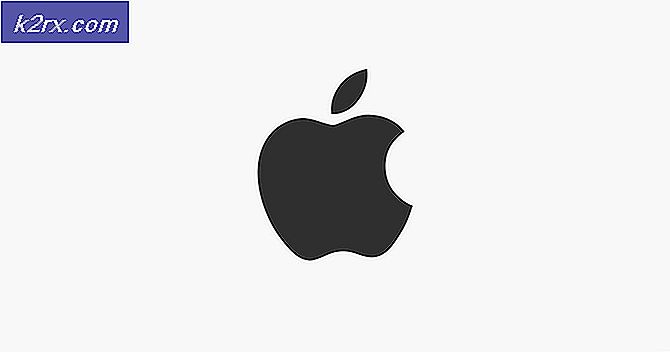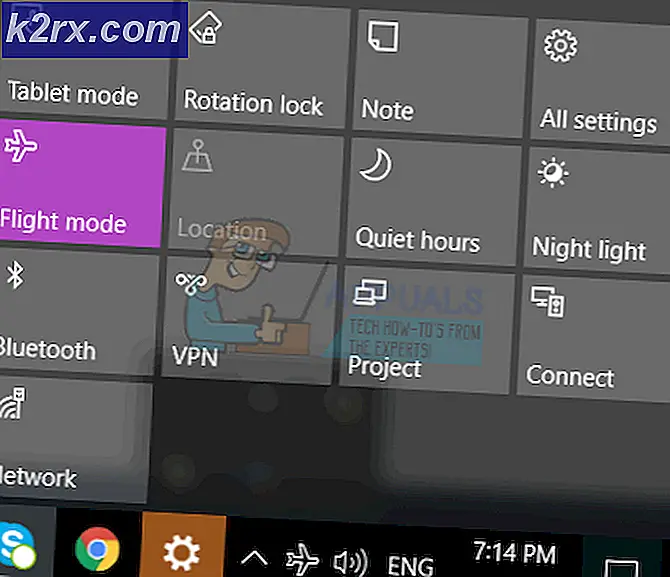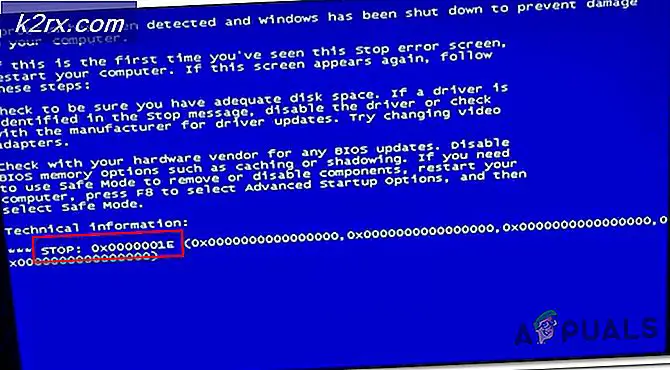Fix: Nexus 7 Tidak Akan Hidup
Google Nexus 7 adalah, pada tahun-tahun utamanya, tablet compact paling mutakhir. Dimungkinkan oleh kolaborasi antara Google dan Asus, itu adalah pengalaman Android murni yang diinginkan banyak pengguna.
Tetapi hari-hari awal Android tidak dapat diandalkan seperti yang mungkin kita ingin ingat. Tablet Nexus 7 dan hampir semua perangkat yang diberdayakan Android lainnya memiliki masalah yang kami anggap benar-benar tidak dapat diterima hari ini.
Menyetel kekurangan terkait spesifikasi di samping, cacat terbesar dengan Nexus 7 adalah bahwa terkadang ia menolak untuk muncul - terutama jika Anda membiarkan baterai habis sepenuhnya atau Anda tidak menggunakannya untuk jangka waktu yang lama. Masalah lain yang sering terjadi adalah kesalahan boot-loop yang mengerikan di mana perangkat akan terjebak dalam upaya terus-menerus untuk boot.
Google mengakui ada sedikit cacat manufaktur dengan baterai pada Nexus 7 karena mereka sangat sulit untuk memulai lagi setelah mereka benar-benar terkuras habis. Ini adalah kejadian umum pada Nexus 7 asli dan pengulangan 2013.
Sebelum kita mulai
Sayangnya, baterai bukan satu-satunya penyebab potensial yang dapat membuat perangkat Anda berhenti menyala. Sebelum kita membahas topik yang lebih maju, mari kita hapus beberapa tersangka terlebih dahulu:
- Pastikan adaptor daya Anda berfungsi dengan benar. Disarankan agar Anda menggunakan kabel dan adaptor daya asli yang disertakan dengan tablet Nexus Anda. Verifikasi mereka dengan mencoba mereka dengan perangkat lain.
- Pastikan tidak ada benda asing di port micro-USB (seperti debu atau serat). Jika Anda melihat tanda-tanda kekotoran, gunakan sepasang pinset, tusuk gigi atau jarum untuk menyingkirkan benda asing. Setelah selesai, gunakan kapas yang dicelupkan ke alkohol untuk menghilangkan kotoran yang tersisa.
- Jika layar tablet Anda berkedip sebelum benar-benar mati, Anda pasti memiliki baterai yang buruk dan Anda harus mengirimkannya untuk memperbaiki atau membeli yang baru.
Metode 1: Memastikan konektor baterai tidak copot
Asus memiliki kesalahan desain serius dengan model khusus ini. Karena kompartemen baterai sedikit lebih besar dari baterai itu sendiri, setiap gerakan tiba-tiba memiliki potensi untuk menarik konektor keluar dan memotong daya ke perangkat Anda. Jika ikon dan simbol flash menyiratkan bahwa perangkat sedang mengisi daya, tetapi biaya tetap 0%, tidak peduli berapa lama Anda membiarkannya mengisi daya, ini kemungkinan besar akan memperbaiki masalah Anda.
Inilah yang perlu Anda lakukan:
- Buka penutup belakang perangkat Nexus Anda.
- Periksa apakah kabel baterai dicolokkan dengan benar ke dalam lead pengisian. Putuskan sambungan dan sambungkan kembali kabel baterai sambil memastikan Anda menggesernya sampai selesai.
- Mulai ulang tablet dan lihat apakah pengisian sudah benar.
Catatan: Jika Anda tidak ingin masalah ini terulang, Anda dapat menggunakan karet silikon apa pun untuk mengisi ruang baterai ekstra untuk mencegahnya bergerak.
Metode 2: Lakukan soft reset
Jika Anda berhasil membiarkan baterai Nexus 7 benar-benar habis, Anda mungkin perlu melakukan reset lunak untuk memberi sinyal bahwa baterai Anda tidak memiliki sisa jus. Seperti yang saya katakan di atas, ini adalah kesalahan manufaktur. Meskipun ini harus segera memperbaiki masalah, itu tidak selalu berhasil pada percobaan pertama.
Anda dapat melakukan reset lunak dengan menahan tombol daya selama 30 detik penuh saat dicolokkan ke stopkontak. Perangkat kemudian harus memulai ulang dan menampilkan ikon baterai yang menandakan pengisian daya. Biarkan pengisian daya setidaknya selama satu jam sebelum menyalakannya lagi.
Catatan: Jika menahan tombol daya tidak melakukan apa-apa pada awalnya, coba ulangi prosedur dan tahan untuk jangka waktu yang lebih lama.
Metode 3: Matikan perangkat Anda secara manual
Jika metode dua belum membuahkan hasil apa pun, mari coba lakukan pematian daya dari dalam mode pemulihan . Inilah yang perlu Anda lakukan:
TIP PRO: Jika masalahnya ada pada komputer Anda atau laptop / notebook, Anda harus mencoba menggunakan Perangkat Lunak Reimage Plus yang dapat memindai repositori dan mengganti file yang rusak dan hilang. Ini berfungsi dalam banyak kasus, di mana masalah ini berasal karena sistem yang rusak. Anda dapat mengunduh Reimage Plus dengan Mengklik di Sini- Dengan kabel daya tersambung, tekan dan tahan tombol Daya dan tombol Volume turun selama minimal 10 detik.
- Lepaskan kedua tombol saat Anda melihat panah dan kata 'mulai' .
- Tekan tombol Volume turun dua kali untuk menyorot Recovery Mode . Tekan tombol Power untuk memasukkannya.
- Setelah mode pemulihan terisi penuh, gunakan tombol volume bawah untuk mendaur ulang dan sorot Daya Mati .
- Tekan tombol daya untuk memilih entri, lalu tekan sekali lagi untuk mengonfirmasi.
- Setelah Anda melihat layar menjadi hitam, lepaskan kabel daya dan hubungkan kembali dalam 10 detik.
- Jika semua berjalan dengan baik, Anda akan melihat ikon baterai muncul di layar.
- Biarkan pengisian daya setidaknya selama satu jam sebelum menyalakannya lagi.
Metode 4: Memperbaiki Kesalahan Layar Hitam
Jika perangkat Nexus 7 dibuang ke titik di mana perangkat tidak akan menyala lagi, mungkin memicu kesalahan layar hitam. Jika Anda mengalami masalah ini, perangkat Anda tidak akan menyala dan ikon baterai tidak akan muncul di layar saat pengisi daya dicolokkan.
Namun, jika Anda menahan tombol daya selama 30 detik, Anda dapat melihat cahaya latar yang redup terlihat di tepi layar. Ini hanya akan terlihat jika Anda berada di ruangan gelap.
Jika itu yang terjadi, inilah yang harus Anda lakukan untuk memperbaiki tablet Nexus 7 Anda:
- Sambil menahan kedua tombol Volume, pasang pengisi daya dan tekan terus selama 40 detik.
- Lepaskan tombol Volume lalu tekan dan tahan tombol Daya selama 40 detik lagi untuk boot.
- Nexus 7 Anda akan dinyalakan secara normal sekarang.
- Pastikan Anda tidak membiarkannya terlepas sepenuhnya lagi.
Metode 5: Melakukan Sisa Cache Partisi
Jika tablet Nexus 7 Anda mengisi daya dengan normal tetapi Anda terjebak di layar boot, itu mungkin berarti Anda harus menghapus data sementara yang disimpan di cache partisi.
Berikut cara membersihkannya:
- Matikan perangkat Anda sepenuhnya.
- Tekan dan tahan tombol Power + Tombol Volume Naik .
- Saat Anda melihat ikon dengan Android tergeletak di atasnya, lepaskan kedua tombol.
- Tekan tombol Power terlebih dahulu dan kemudian Volume Up - tekan terus selama 2-3 detik sebelum melepaskannya pada saat yang bersamaan.
- Gunakan tombol Volume down untuk menyorot Wipe Partition Cache dan kemudian tekan tombol Power untuk mengonfirmasi.
- Setelah proses selesai, perangkat akan mati. Nyalakan dan lihat apakah melewati boot loop.
Metode 6: Melakukan reset perangkat
Jika Anda masih tidak bisa menyalakan perangkat, tetapi sekarang sedang mengisi daya normal, melakukan reset perangkat mungkin memulihkan fungsi sebelumnya.
Peringatan: Ini akan menghapus semua data Anda dari perangkat, jadi lanjutkan dengan hati-hati. Ini juga akan memakan waktu cukup lama untuk diselesaikan, oleh karena itu adalah ide yang baik untuk memastikan bahwa baterai sudah terisi penuh atau dicolokkan ke sumber listrik. Inilah yang perlu Anda lakukan:
- Matikan perangkat Anda sepenuhnya.
- Tekan dan tahan Volume turun + Tombol daya pada saat yang sama sampai Anda melihat panah dengan kata ' mulai '.
- Acess the Recovery Mode dengan menekan tombol Volume down dua kali dan kemudian tombol Power .
- Setelah Anda berada dalam Mode Pemulihan, tahan tombol Daya dan tekan Volume Naik sekali.
- Ini akan memunculkan menu lain. Tekan tombol Kecilkan volume dua kali untuk memilih Hapus Data / Pengaturan Pabrik dan tekan tombol Daya untuk mengonfirmasi.
- Gunakan tombol Volume turun untuk turun ke bawah sampai Anda menyorot Ya -Erase Semua Data Pengguna dan tekan tombol Daya.
- Setelah proses selesai, perangkat Anda akan reboot dan mudah-mudahan berhasil melewati layar boot.
Saya benar-benar berharap salah satu metode di atas memperbaiki masalah Anda. Jika tidak ada yang berhasil, perangkat Anda mungkin mengalami kegagalan perangkat keras, dalam hal ini Anda harus membawanya ke layanan.
TIP PRO: Jika masalahnya ada pada komputer Anda atau laptop / notebook, Anda harus mencoba menggunakan Perangkat Lunak Reimage Plus yang dapat memindai repositori dan mengganti file yang rusak dan hilang. Ini berfungsi dalam banyak kasus, di mana masalah ini berasal karena sistem yang rusak. Anda dapat mengunduh Reimage Plus dengan Mengklik di Sini